기아 자동차 내비게이션 업데이트 방법 (UVO)
- # 미사용/# 생활정보
- 2022. 6. 24.

관련 글
2022.02.11 - [# 생활정보 (PC, 모바일)] - 자동차검사 예약 방법 (정기검사)
2020.12.24 - [# 생활정보 (PC, 모바일)] - 자동차 등록증 재발급 방법
2021.03.07 - [# 생활정보 (PC, 모바일)] - 자동차세 환급방법
내비 업데이트 전 차량 정보 확인

기아 자동차 순정 내비게이션 업데이트를 위해선 일단 본인 차량의 정보를 정확히 알고 있어야 합니다. 기아 자동차 순정 내비 업데이트는 '차량 내비 화면에서 확인한 소프트웨어 버전'과 '차량명 또는 모델명'을 통해 최신 버전을 검색한 후, 다운로드를 진행하기 때문입니다.
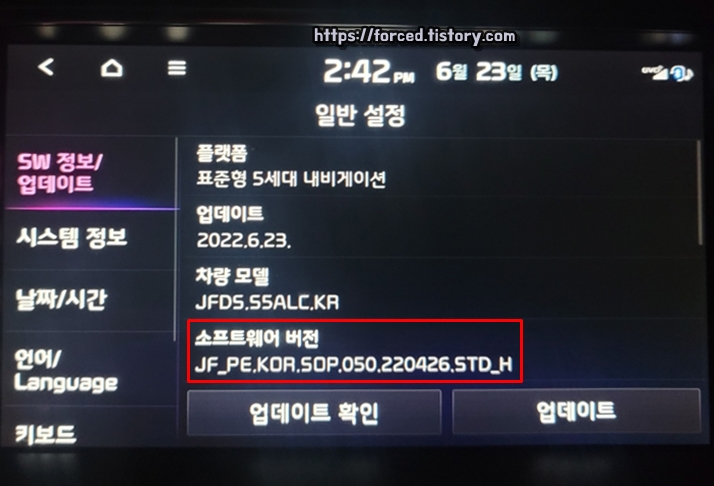
기아 자동차 순정 내비 소프트웨어 버전은 설정 메뉴에 있는 'SW 정보/업데이트'를 통해 확인할 수 있습니다.
기아자동차 순정 내비 업데이트 방법

기아 자동차 순정 내비 업데이트는 차량 내비에 이미 꽂혀있는 SD 카드를 통해 할 수 있습니다. 업데이트를 하려면 차량에 있는 SD카드를 빼서 컴퓨터로 가져와야겠죠?
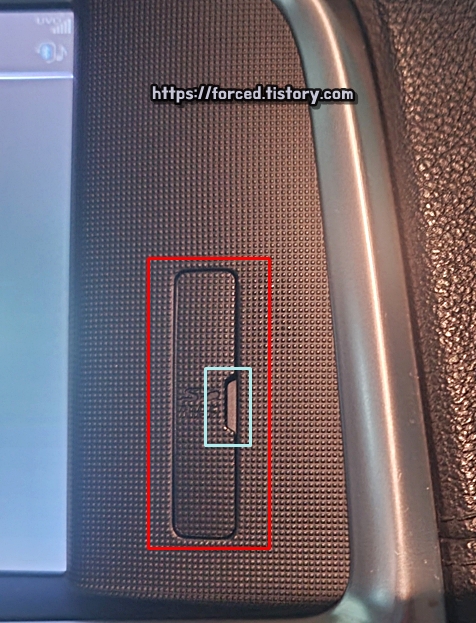
내비게이션 전용 SD카드는 내비게이션 우측에 고무 덮개 안 쪽에 있습니다. 일단 먼저 고무 덮개 우측에 보이는 틈으로 손톱을 넣고 덮개를 열어줍니다.

고무 덮개를 연 후, 안에 있는 '내비게이션 전용 SD카드'를 빼줍니다.

참고로 내비게이션 전용 SD 카드는 이렇게 생겼습니다. SD카드 용량은 32기가이고, SDHC 카드네요.
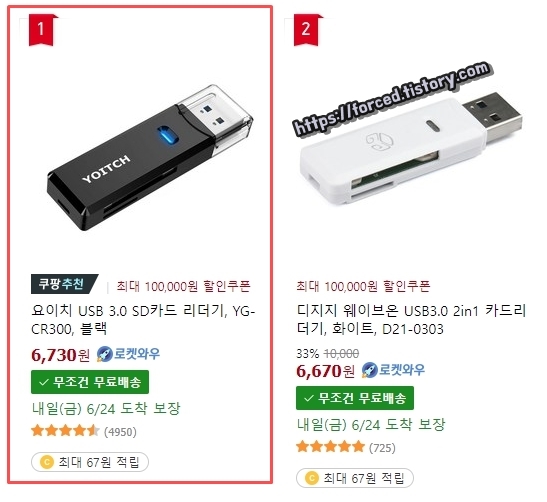
그리고 내비게이션 전용 SD카드를 컴퓨터와 연결해줍니다. SD카드를 컴퓨터와 연결해 사용하려면 'USB 3.0 SD카드 리더기'가 필요합니다. SD카드 리더기 판매 가격은 1만원 미만입니다.
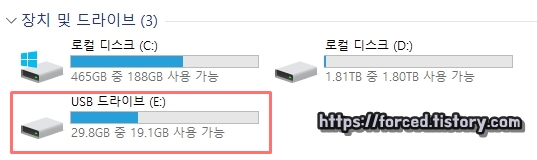
SD카드가 인식된 것을 확인했다면, 이제 최신 버전의 내비게이션 파일을 다운로드하러 가봅시다.

'기아멤버스 내비게이션 업데이트'를 검색한 후, 검색 결과에 나오는 ' 내비게이션 업데이트 기아멤버스 홈페이지'에 접속해줍니다.
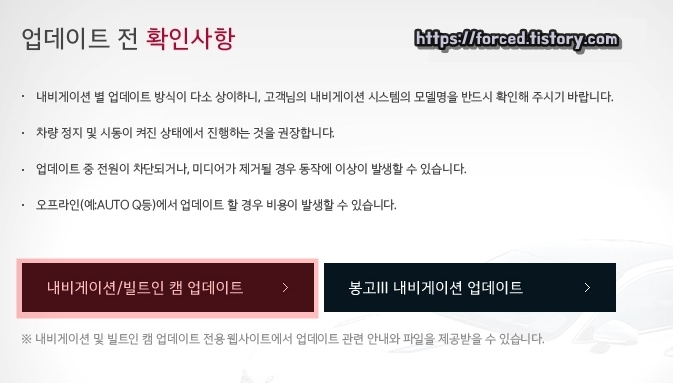
여기서 '내비게이션/빌트인 캡 업데이트'를 눌러줍니다.
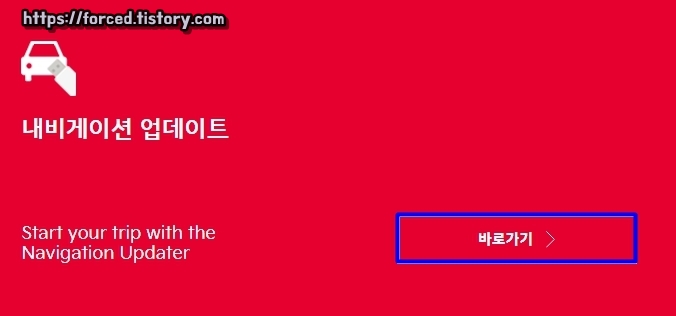
내비게이션 업데이트 우측 하단에 보이는 '바로가기'를 눌러줍니다.

상단에 보이는 'Navigation Updater 다운로드'를 눌러줍니다.

윈도우 버전(For Windows) 또는 맥 버전(For Mac)으로 다운로드해줍니다.
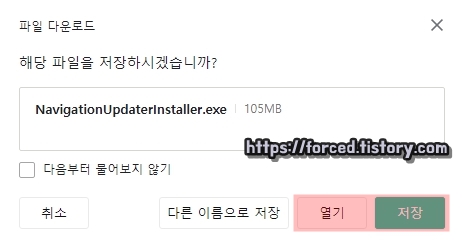
'내비게이션 업데이트 설치 파일'을 열기 또는 저장해줍니다.
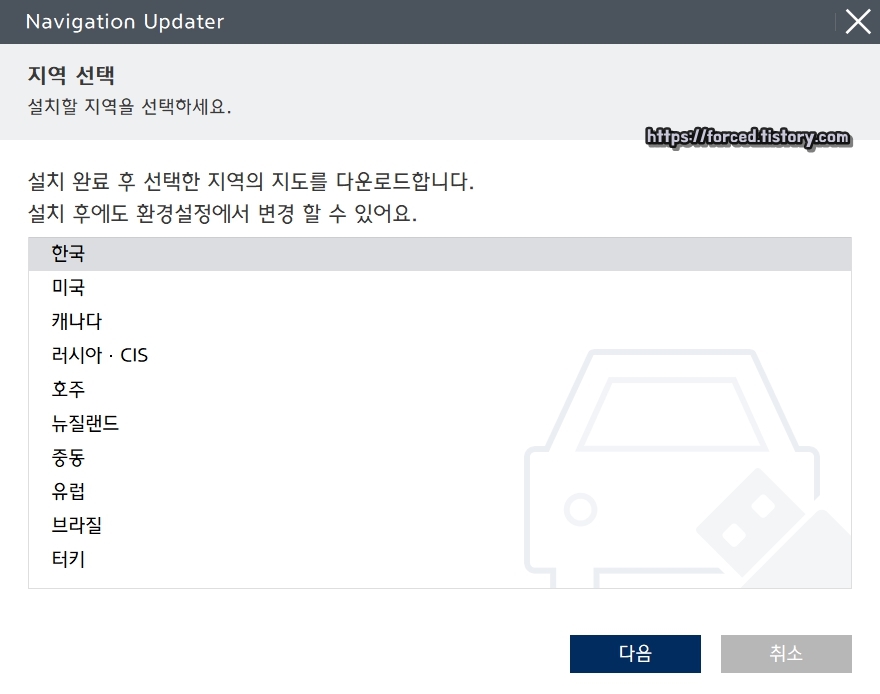
설치 프로그램 실행 후, 선택된 지역을 확인하고 우측 하단에 보이는 다음을 눌러줍니다. (지역은 한국으로 자동 선택됨)
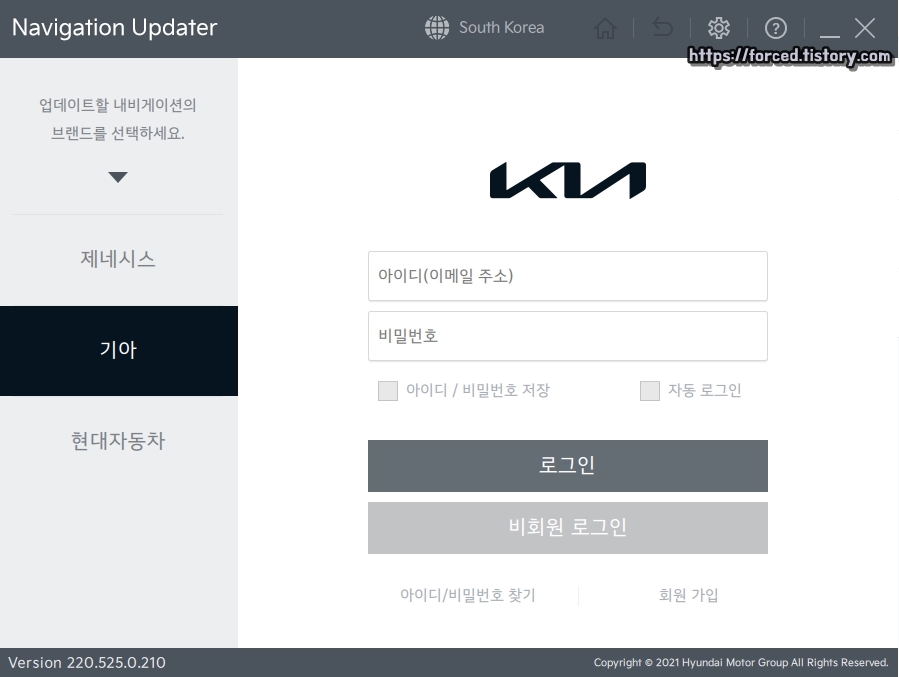
설치 완료 후, 기아멤버스 아이디 비밀번호를 입력해줍니다.
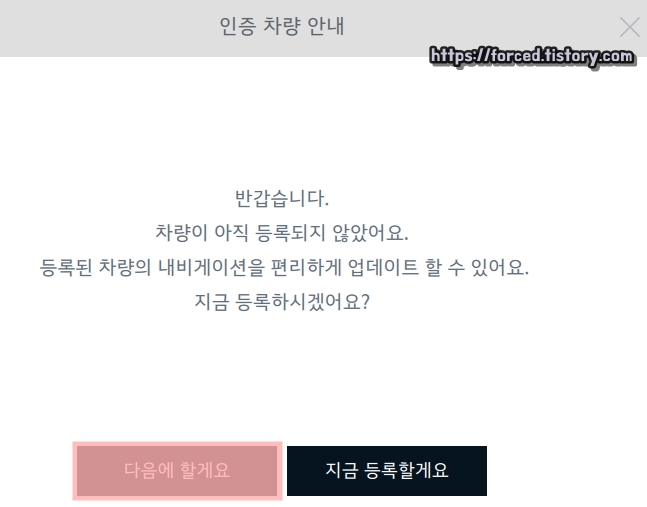
기아 멤버스에 등록된 차량이 없다면 이렇게 '인증 차량 안내 창'이 뜰 것인데요. 내비게이션 업데이트 시 인증 차량 등록은 꼭 할 필요가 없는 것이기 때문에 아래에 보이는 '다음에 할게요'를 눌러 넘어가면 됩니다.
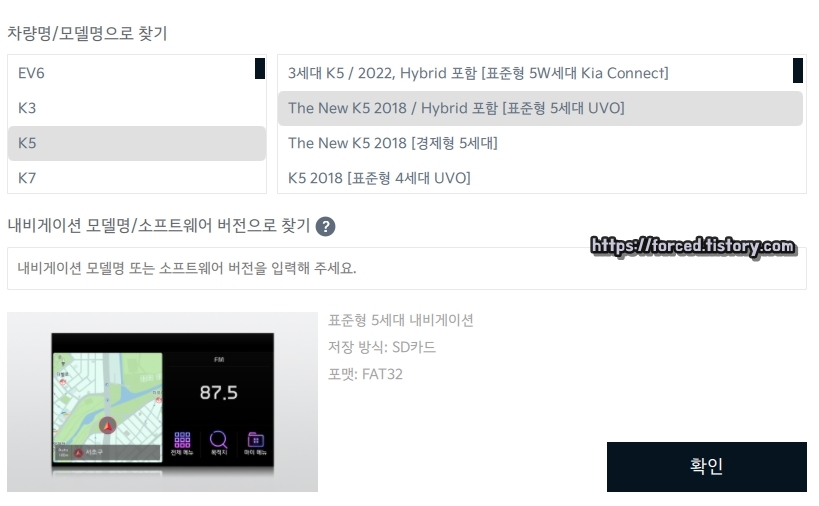
여기서 "차량명 또는 모델명"이나 "내비게이션 모델명 또는 소프트웨어 버전"을 입력한 후, 우측 하단에 보이는 '확인'을 눌러줍니다.
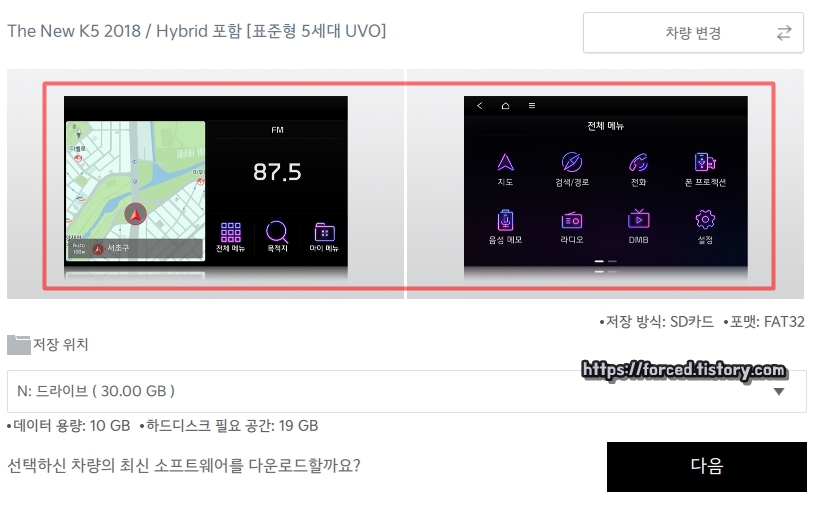
여기에 나오는 내비게이션 화면이 내가 사용하고 있는 것과 똑같은 것인지 확인한 후, 우측 하단에 보이는 '다음'을 눌러줍니다.
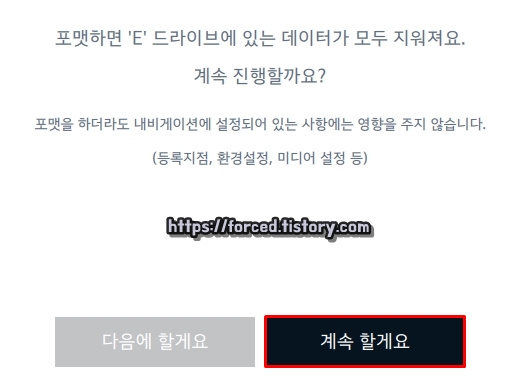
SD 카드 포맷 안내 창이 뜨면 우측에 보이는 '계속 할게요'를 눌러줍니다. 참고로 여기서 SD 카드 포맷을 하더라도 내비게이션에 설정되어있는 것들에게는 전혀 영향을 주지 않습니다. (등록지점, 환경설정, 미디어 설정, 블루투스 등)
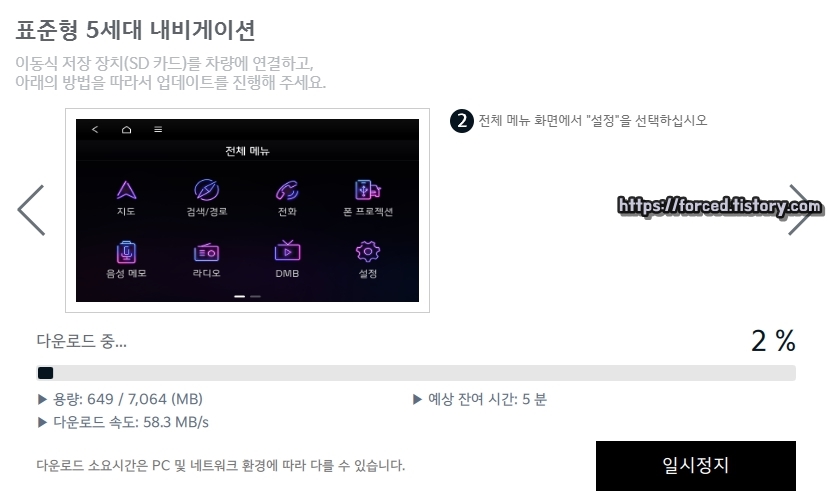
그러면 이렇게 최신 버전의 내비게이션 정보 다운로드가 시작됩니다.
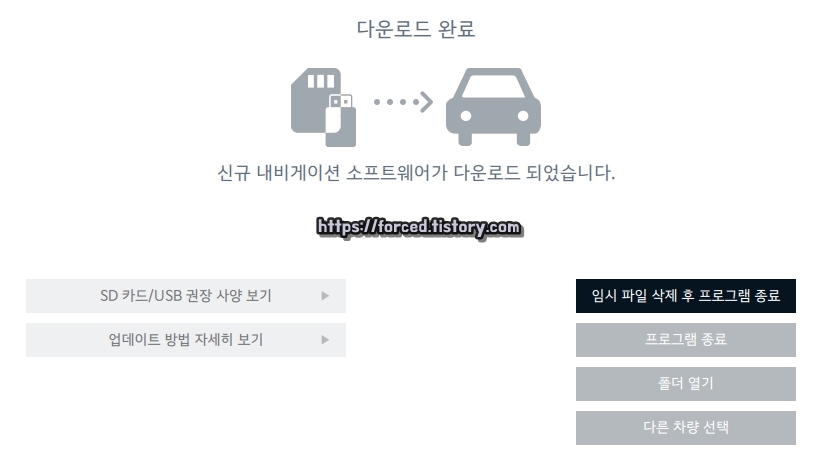
다운로드가 완료되면, 창을 닫아 내비게이션 업데이트 프로그램을 종료해줍니다.
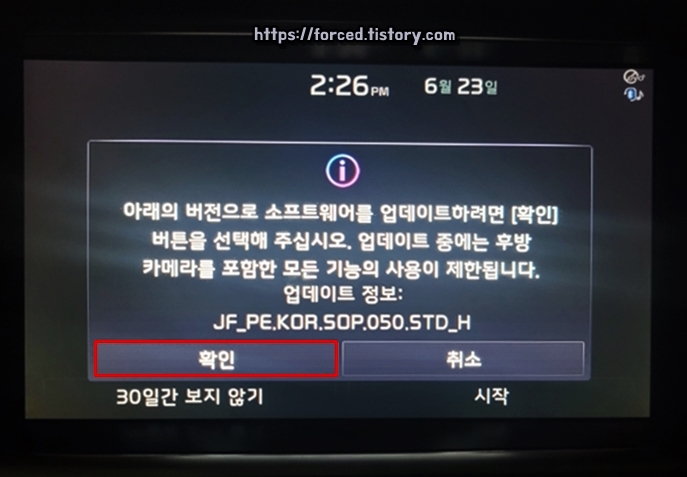
최신 버전의 내비게이션 소프트웨어를 넣은 SD카드를 다시 차량으로 가져가 원래 있던 위치에 넣어줍니다. 그러고 나서 시동을 켜면 이렇게 소프트웨어 업데이트 설치 확인 창이 뜨는데요. 여기서 '확인'을 눌러줍니다.
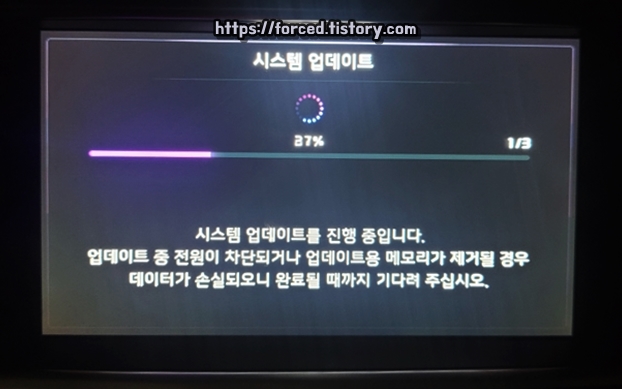
그리고 이제 업데이트가 완료될 때까지 기다려줍니다. 시스템 업데이트 100% 이후, 화면이 껐다 켜졌다 몇 번 그럴 수 있으니 참고하세요. 업데이트 완료까지는 15분~30분 사이로 걸리는 것 같습니다.

최종적으로 업데이트가 완료되면 자동으로 부팅이 됩니다.
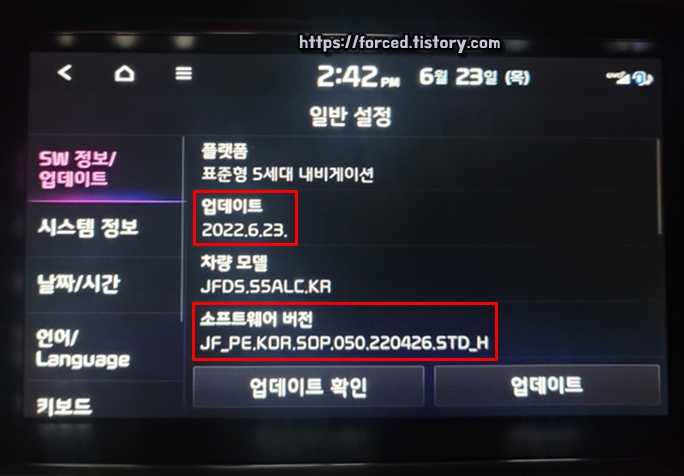
업데이트 완료 후, 내비게이션 설정을 통해 업데이트가 제대로 되었는지 확인해줍니다. (업데이트 날짜, 소프트웨어 버전)

